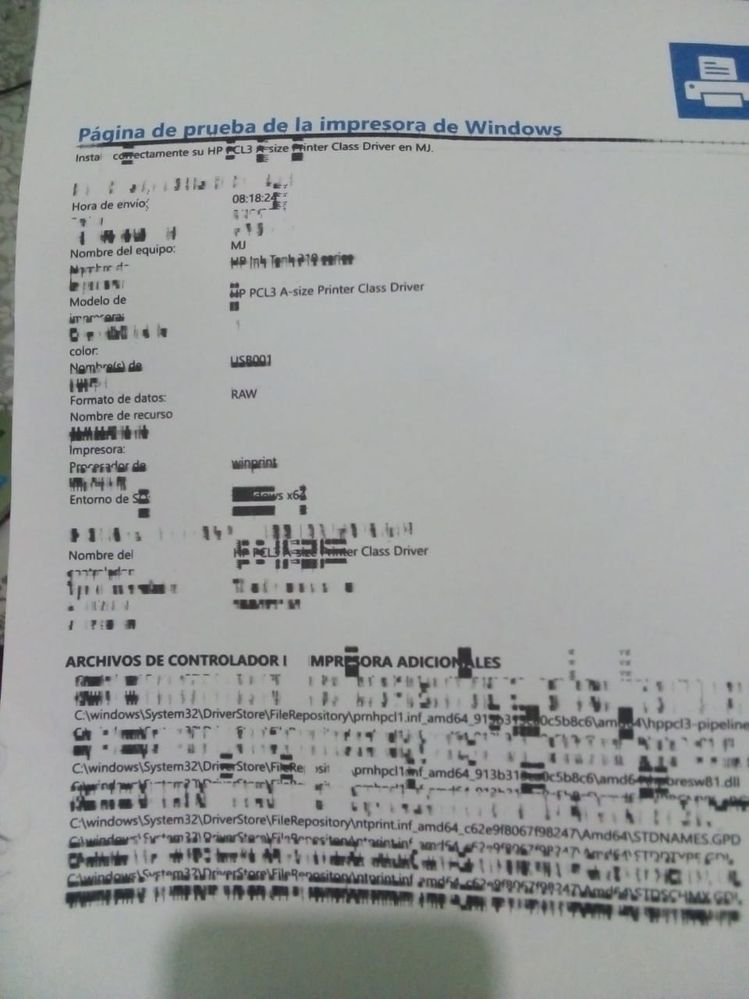-
×Información¿Necesita ayuda con Windows 11?
Vea información sobre compatibilidad, actualización y soluciones para problemas conocidos de HP y Microsoft, clicando aquí
InformaciónCorrija errores en Win 10Resuelva problemas de actualización de Windows 10 en un PC HP – Centro de soporte HP para Windows 10
-
-
×Información¿Necesita ayuda con Windows 11?
Vea información sobre compatibilidad, actualización y soluciones para problemas conocidos de HP y Microsoft, clicando aquí
InformaciónCorrija errores en Win 10Resuelva problemas de actualización de Windows 10 en un PC HP – Centro de soporte HP para Windows 10
-
- Comunidad de Soporte HP
- >
- Impresoras
- >
- Impresión
- >
- Imprime mal: manchas y distorsionado
- Suscribirse
- Marcar tema como nuevo
- Marcar tema como leído
- Hacer que este Tema flote siempre en la parte superior de mi pantalla
- Seguir
- Suscribir
- Silenciar
- Página de impresión sencilla

Crea una cuenta en la Comunidad HP para personalizar tu perfil y realizar una pregunta
- Marcar como nuevo
- Favorito
- Suscribir
- Silenciar
- Suscribirse
- Resaltar
- Imprimir
- Reportar Mensaje
Imprime mal: manchas y distorsionado
el 07-10-2021 12:17 AM
Imprime distorsionado y con manchas.
- Marcar como nuevo
- Favorito
- Suscribir
- Silenciar
- Suscribirse
- Resaltar
- Imprimir
- Reportar Mensaje
Imprime mal: manchas y distorsionado
el 07-10-2021 12:37 AM
Hola @MJ2020 .
Actualice el firmware de la impresora:
https://ftp.hp.com/pub/softlib/software13/printers/it310/1924c/IT310_1924C.exe
PRECAUCIÓN: Limpie los cabezales de impresión (cartuchos) solo cuando sea necesario. La limpieza
innecesaria consume tinta y reduce la vida útil del cabezal de impresión (cartuchos).
1. Cargue papel blanco normal sin utilizar de tamaño carta o A4 en la bandeja de entrada.
2. Abra software de la impresora.
3. En software de la impresora, haga clic en Impresión y escaneo y después en Mantener la impresora para abrir el Cuadro de herramientas de la impresora.
4. Haga clic en Limpiar cartuchos en la pestaña Servicios del dispositivo. Siga las instrucciones que aparecen en la pantalla.
1. Cargue papel blanco normal sin utilizar de tamaño carta o A4 en la bandeja de entrada.
2. Abra software de la impresora.
3. En software de la impresora, haga clic en Impresión y escaneo y después en Mantener la impresora para abrir el cuadro de herramientas de la impresora.
Aparece la caja de herramientas de la impresora.
4. Haga clic en Alinear cartuchos en la pestaña Servicios del dispositivo.
La impresora imprime una página de alineación.
5. Siga las instrucciones que aparecen en pantalla para cargar la página de alineación de cabezales impresa boca abajo en el cristal del escáner y, a continuación, haga clic en Escanear para escanear la página de alineación.
La impresora alineará los cabezales de impresión. Recicle o tire la hoja de alineación de los cabezales de impresión.
Bienvenid@ a la Comunidad, soy voluntario, y los mensajes privados no se responderán.
¿Le fué útil la respuesta y/o quiere dar las "gracias"? Haga clic en el botón de “ Sí ”¿Ayudé a resolver el problema? no olvide presionar “Aceptar como solución”
, así mismo alguien más que tenga la misma consulta le servirá esta solución.

- Marcar como nuevo
- Favorito
- Suscribir
- Silenciar
- Suscribirse
- Resaltar
- Imprimir
- Reportar Mensaje
Imprime mal: manchas y distorsionado
el 07-10-2021 10:33 AM
Buenos dias. El problema sigue igual, despues de hacer: Limpiar cabezales y Alinear cabezales.
- Marcar como nuevo
- Favorito
- Suscribir
- Silenciar
- Suscribirse
- Resaltar
- Imprimir
- Reportar Mensaje
Imprime mal: manchas y distorsionado
el 08-10-2021 06:30 PM
@MJ2020 .
- Windows: Descargue HP Print and Scan Doctor.
- Ejecute HPPSdr.exe desde la ubicación de descarga en su equipo.
- Una vez en HP Print and Scan Doctor, haga clic en Inicio y seleccione su impresora.
- Si su impresora no se muestra en la lista, enciéndala y haga clic en Reintentar.
- Si hay un problema de conexión, siga las instrucciones que se muestran en la herramienta.
- Haga clic en Corregir impresión.
Mas información:
https://www.youtube.com/watch?v=iKQdRJbrjSc
https://www.youtube.com/watch?v=qFWKvLia7lg
Bienvenid@ a la Comunidad, soy voluntario, y los mensajes privados no se responderán.
¿Le fué útil la respuesta y/o quiere dar las "gracias"? Haga clic en el botón de “ Sí ”¿Ayudé a resolver el problema? no olvide presionar “Aceptar como solución”
, así mismo alguien más que tenga la misma consulta le servirá esta solución.

- Marcar como nuevo
- Favorito
- Suscribir
- Silenciar
- Suscribirse
- Resaltar
- Imprimir
- Reportar Mensaje
Imprime mal: manchas y distorsionado
el 21-05-2023 01:54 AM
El problema al parecer es el cartucho o cabezal negro. Hice la prueba con uno que me prestaron e imprimió correctamente. Al volver a insertar el mio ae vuelve a presentar el problema.
La. Solución es cambiarlo si o si.
¿No encontraste lo que estabas buscando? Pregunta a la Comunidad